


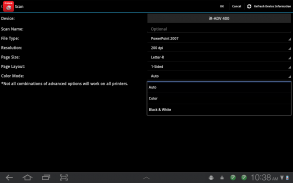
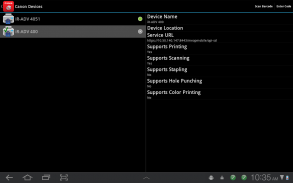
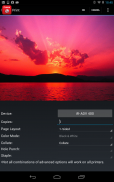
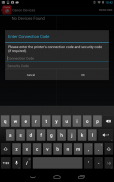
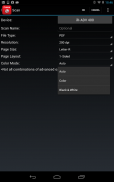
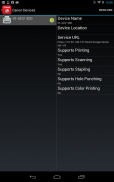
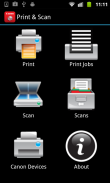

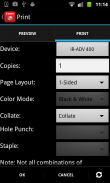
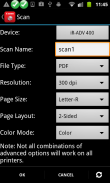
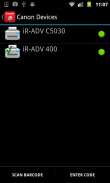
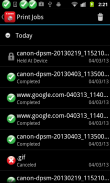
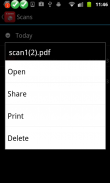
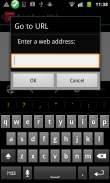
Direct Print & Scan for Mobile

وصف لـDirect Print & Scan for Mobile
BY DOWNLOADING OR USING THE CANON DIRECT PRINT AND SCAN FOR MOBILE APPLICATION, YOU ACCEPT THE TERMS OF THE END USER LICENSE AGREEMENT ("EULA") ACCESSIBLE VIA THE LINK SET FORTH BELOW. IF YOU DO NOT ACCEPT THE TERMS OF THE EULA, YOU DO NOT HAVE THE RIGHTS TO AND MUST NOT DOWNLOAD OR USE THE CANON DIRECT PRINT AND SCAN FOR MOBILE APPLICATION.
http://bit.ly/14u7M4R
Canon’s app allows users to print files (emails, PDFs, TXT, TIFF, JPG, and Photos) directly from their Android tablets and phones to Canon imageRUNNER/imageRUNNER ADVANCE MFPs and certain MEAP-enabled imageRUNNER LBPs***. Users can also scan hard copy documents to their Android tablets and phones.****
NOTES:
***The Direct Print and Scan for Mobile MEAP application (a Canon accessory) must be purchased and installed on the Canon imageRUNNER / imageRUNNER ADVANCE multi-function device.
***The Direct Print and Scan for Mobile MEAP application is available for purchase through Authorized Canon Dealers in the United States and Canada ONLY.
***The Direct Print and Scan for Mobile app is not compatible with PIXMA, SELPHY, or imageCLASS printers.
****imageRUNNER LBP devices do not support the scan functionality.
How to use the Application:
-----------------------
1) Contact your Authorized Canon Dealer to install the Direct Print and Scan for Mobile MEAP application on your Canon imageRUNNER / imageRUNNER ADVANCE MFP/imageRUNNER LBP.
2) Download the Direct Print and Scan for Mobile app to your Android tablet or phone.
3) Walk up to your Canon imageRUNNER/imageRUNNER ADVANCE MFP and select the Print & Scan menu icon
4) QR Code will display. A 9 digit Connection Code will also be display alongside the QR code.
• The Connection Code supports the manual entry of imageRUNNER / imageRUNNER ADVANCE devices for non-camera tablets and phones.
5) Open the Direct Print and Scan for Mobile app on your Android tablet or phone.
6) At the Main Menu, look for the Canon Devices menu option.
7) Select Scan QR Code or Enter a Connection Code.
8) Scan QR Code selected:
• QR barcode scanner displays.
• Place your Android Tablet or phone over the QR Code.
• Your Android tablet or phone automatically scans the barcode.
• Canon MFP device is added to the Canon Devices list after the QR code has been successfully read by your Android tablet or phone.
8A) Enter Connection Code selected:
• Enter the Connection Code on the Print & Scan screen.
• Connection Code can be entered in uppercase or lowercase.
• Select OK to add the Canon MFP.
• If the entered code is valid, the Canon MFP is added to the Canon Devices list.
9) You are now ready to use the Canon Direct Print and Scan for Mobile application to print email attachments, saved files, and files from other applications that are PDF, TXT, TIFF, and JPG.
10) To learn more about how to the app, more information about the app is available on the Canon U.S.A. website at http://www.usa.canon.com/cusa/office/products/software/mobile_printing/direct_print_and_scan_for_mobile#Overview
Supported Models:
imageRUNNER ADVANCE Color:
iR ADV C2030/C2020
iR ADV C2230/C2225
iR ADV C5051/C5045/C5035/C5030
iR ADV C5255/C5250/C5240/C5230
iR ADV C7065/C7055
iR ADV C7270/C7260
iR ADV C9075 PRO/C9065 PRO
iR ADV C9280 PRO/C9270 PRO
imageRUNNER ADVANCE Monochrome:
iR ADV 4051/4045/4035/4025
iR ADV 4251/4245/4235/4225
iR ADV 6075/6065/6055
iR ADV 6275/6265/6255
iR ADV 8105/8095/8085
iR ADV 8295/8285/8205
iR ADV 500iF/400iF
imageRUNNER Monochrome:
iR 3245/3245i
iR 3235/3235i
iR 3230
iR 3225
imageRUNNER Color Desktop Laser Beam Printers:
Color imageRUNNER LBP 5480
Color imageRUNNER LBP 5280
imageRUNNER Monochrome Desktop Laser Beam Printers:
imageRUNNER 3580
imageRUNNER 3480
Supported Print Formats:
PDF
TXT
TIFF
JPG
Supported Scan Options:
Color Mode
Resolution
Page Size
Document/File Type
Page Layout
Supported Scan Formats:
PDF
JPEG
TIFF
XPS
PPTX
</div> <div jsname="WJz9Hc" style="display:none">عن طريق تحميل أو استخدام PRINT المباشر CANON والمسح الضوئي للتطبيقات الهاتف المتحرك، عليك قبول شروط اتفاقية ترخيص المستخدم النهائي ("EULA") يمكن الوصول إليها عبر رابط الواردة أدناه. IF YOU DO NOT قبول شروط اتفاقية الترخيص، YOU DO NOT HAVE THE حقوق، ويجب عدم تحميل أو استخدام الطباعة والمسح الضوئي المباشر CANON لتطبيقات الهاتف المتحرك.
http://bit.ly/14u7M4R
التطبيق الكنسي ليتيح للمستخدمين طباعة الملفات (رسائل البريد الإلكتروني، ملفات PDF، TXT، TIFF، JPG، وصور) مباشرة من أقراص الروبوت والهواتف لImageRunner كانون / الطباعة imageRUNNER ADVANCE الطابعات متعددة الوظائف وبعض LBPs الطباعة imageRUNNER تمكين MEAP ***. كما يمكن للمستخدمين مسح الوثائق المطبوعة إلى أقراص على الروبوت وهواتف. ****
ملاحظات:
*** يجب شراء والطباعة المباشرة والمسح الضوئي لتطبيق MEAP تليفون (ملحق الكنسي) وتثبيتها على ImageRunner كانون / الطباعة imageRUNNER ADVANCE جهاز متعدد الوظائف.
*** والطباعة المباشرة والمسح الضوئي لتطبيق MEAP تليفون متاحة للشراء من خلال المأذون كانون تجار في الولايات المتحدة وكندا فقط.
*** والطباعة المباشرة والمسح الضوئي للتليفون التطبيق غير متوافق مع طابعات PIXMA، SELPHY، أو IMAGECLASS.
**** أجهزة الطباعة imageRUNNER LBP لا تدعم وظيفة المسح الضوئي.
كيفية استخدام التطبيق:
-----------------------
1) اتصل بك كانون موزع معتمد لتثبيت الطباعة المباشرة والمسح الضوئي لتطبيق MEAP تليفون على جهاز ImageRunner كانون / الطباعة imageRUNNER ADVANCE MFP / الطباعة imageRUNNER LBP.
2) تحميل الطباعة المباشرة والتفحص لأجل التطبيق تليفون إلى قرص الروبوت الخاص بك أو الهاتف.
3) المشي حتى الخاص بك ImageRunner كانون / الطباعة imageRUNNER ADVANCE MFP وتحديد طباعة والمسح الضوئي القائمة أيقونة
4) سيتم عرض رمز الاستجابة السريعة. سيكون مدونة اتصال 9 أرقام كما عرض جنبا إلى جنب مع رمز الاستجابة السريعة.
• يدعم كود اتصال والإدخال اليدوي من أجهزة الطباعة imageRUNNER ADVANCE / الطباعة imageRUNNER لأقراص غير كاميرا وهواتف.
5) فتح الطباعة المباشرة وتفحص التطبيق تليفون على قرص الروبوت الخاص بك أو الهاتف.
6) في القائمة الرئيسية، والبحث عن خيار القائمة الأجهزة كانون.
7) حدد مسح رمز الاستجابة السريعة أو إدخال رمز اتصال.
8) مسح رمز الاستجابة السريعة المختارة:
• يعرض ماسح الباركود QR.
• ضع اللوحي الروبوت الخاص بك أو الهاتف عبر رمز الاستجابة السريعة.
• اللوحي الروبوت أو الهاتف تلقائيا بمسح الباركود.
• يضاف جهاز كانون MFP إلى قائمة كانون الأجهزة بعد أن تم قراءة رمز الاستجابة السريعة بنجاح من قبل قرص الروبوت الخاص بك أو الهاتف.
8A) ادخال رمز اتصال المختارة:
• أدخل رمز اتصال على طباعة والمسح الضوئي الشاشة.
• يمكن إدخال كود اتصال في كبيرة أو صغيرة.
• اختر موافق لإضافة كانون MFP.
إذا كان رمز دخلت صالحا، يضاف • كانون MFP إلى قائمة كانون الأجهزة.
9) أنت الآن على استعداد لاستخدام كانون الطباعة المباشرة والمسح الضوئي لتطبيقات الهاتف المتحرك لطباعة مرفقات البريد الإلكتروني، حفظ الملفات، والملفات من التطبيقات الأخرى التي هي PDF، TXT، TIFF، JPG و.
10) لمعرفة المزيد حول كيفية التطبيق، ومزيد من المعلومات حول التطبيق متاح على موقع كانون الولايات المتحدة الأمريكية في http://www.usa.canon.com/cusa/office/products/software/mobile_printing/direct_print_and_scan_for_mobile#Overview
دعم نماذج:
الطباعة imageRUNNER ADVANCE اللون:
الأشعة تحت الحمراء ADV C2030 / C2020
الأشعة تحت الحمراء ADV C2230 / C2225
الأشعة تحت الحمراء ADV C5051 / C5045 / C5035 / C5030
الأشعة تحت الحمراء ADV C5255 / C5250 / C5240 / C5230
الأشعة تحت الحمراء ADV C7065 / C7055
الأشعة تحت الحمراء ADV C7270 / C7260
الأشعة تحت الحمراء ADV C9075 PRO / C9065 PRO
الأشعة تحت الحمراء ADV C9280 PRO / C9270 PRO
الطباعة imageRUNNER ADVANCE أحادية اللون:
الأشعة تحت الحمراء ADV 4051/4045/4035/4025
الأشعة تحت الحمراء ADV 4251/4245/4235/4225
الأشعة تحت الحمراء ADV 6075/6065/6055
الأشعة تحت الحمراء ADV 6275/6265/6255
الأشعة تحت الحمراء ADV 8105/8095/8085
الأشعة تحت الحمراء ADV 8295/8285/8205
الأشعة تحت الحمراء ADV 500iF / 400iF
الطباعة imageRUNNER أحادية اللون:
الأشعة تحت الحمراء 3245 / 3245i
الأشعة تحت الحمراء 3235 / 3235i
الأشعة تحت الحمراء 3230
الأشعة تحت الحمراء 3225
الطباعة imageRUNNER لون سطح المكتب شعاع الليزر طابعات:
لون الطباعة imageRUNNER LBP 5480
لون الطباعة imageRUNNER LBP 5280
الطباعة imageRUNNER أحادية اللون سطح المكتب شعاع الليزر طابعات:
الطباعة imageRUNNER 3580
الطباعة imageRUNNER 3480
تنسيقات طباعة:
PDF
رسالة قصيرة
TIFF
JPG
بدعم خيارات المسح الضوئي:
وضع اللون
قرار
حجم الصفحة
وثيقة / نوع الملف
تخطيط الصفحة
يؤيد المسح الضوئي تنسيقات:
PDF
JPEG
TIFF
XPS
PPTX</div> <div class="show-more-end">
























